Mỗi khi dùng trình duyệt web, hiệu suất làm việc laptop của bạn giảm rất nhiều. Hôm nay FPTShop gửi đến các bạn 7 mẹo lướt web không lo máy tính bị quá tải.
Mỗi khi dùng trình duyệt web, hiệu suất làm việc laptop của bạn giảm rất nhiều. Hôm nay FPTShop gửi đến các bạn 7 mẹo lướt web không lo máy tính bị quá tải.
Xem thêm: Làm thế nào để Siri dùng được với Facebook, Uber,…?
Bạn đang đọc: Hướng dẫn duyệt web thỏa ga không làm máy tính ì ạch
Ngày nay, công nghệ đã trở thành một nhu cầu thiết yếu trong cuộc sống của con người và hầu hết người dùng máy tính đều dành thời gian để duyệt và làm việc trên web. Nếu máy của bạn thường xuyên bị “treo“ thì điều đó đồng nghĩa với việc bạn đã để máy tính của mình làm việc quá tải khi bạn thực hiện thao tác với quá nhiều tab chứa nhiều nội dung hình ảnh, âm thanh cần phải xử lí. Vậy để có thể thoải mái lướt web không lo máy tính bị quá tải, các bạn hãy tham khảo 7 mẹo sau đây:

1. Thu gọn mọi tab đang mở về 1 tab duy nhất.
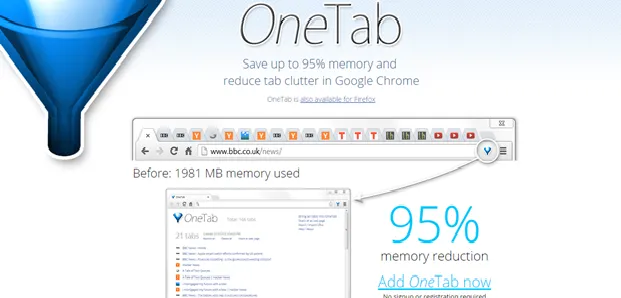
Hầu hết người dùng khi mở trình duyệt thường mở nhiều tab cùng một lúc như Facebook, nghe nhạc, đọc báo….trên một của sổ duy nhất giúp việc theo dõi được dễ dàng hơn. Chính việc mở quá nhiều tab trên cùng một của sổ trình duyệt khiến máy tính chạy chậm dần đi và thường xuyên bị lag do bộ nhớ RAM bị quá tải. OneTab sẽ là mẹo lướt web khá tuyệt để bạn giải quyết vấn đề này.
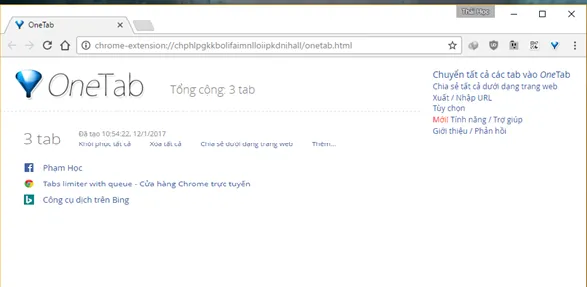
Sau khi cài đặt, bạn chỉ cần nhấp vào biểu tượng OneTab ở khu vực Extension của trình duyệt, các tab đang mở sẽ được thu gọn và liệt kê tại một tab duy nhất . Điều này giúp giải phóng đến 95% tài nguyên hệ thống mà trình duyệt sử dụng.
2. Đưa các tab vào danh sách đợi để duyệt sau
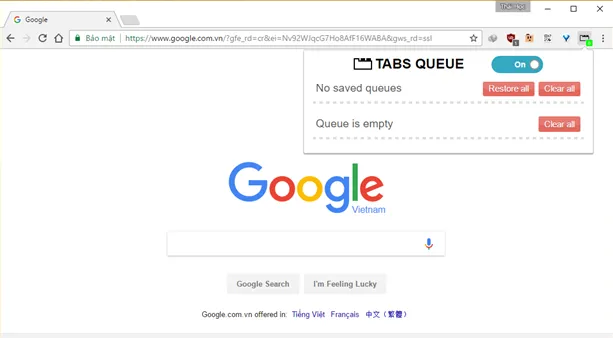
Đối với trình duyệt Chrome, mẹo lướt web không lo máy tính quá tải bằng Tabs Limiter With Queue sẽ giúp các bạn ghi nhớ và tạm thời đưa các tab ít truy cập đang mở vào hàng đợi. Việc này giúp giải phóng một lượng RAM của máy bạn đấy!
3. Sử dụng trình duyệt mới không có “tab“
Tìm hiểu thêm: Hướng dẫn cách tải Telegram cho máy tính, laptop mới nhất 2023
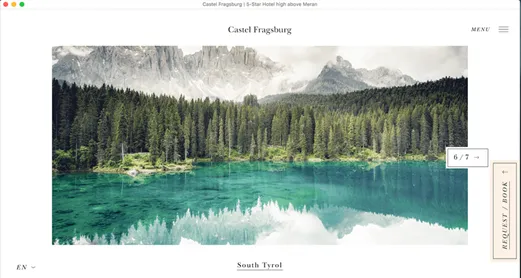
Bạn có thể thay thế việc sử dụng tính năng tab bằng trình duyệt web mới Colibri https://colibri.opqr.co/ giúp bạn tập trung hơn vào trang web mình đang xem hay làm việc. Việc này giúp bạn lướt web không lo máy tính bị quá tải, hay tài nguyên hệ thống bị hao hụt.
4. Sử dụng chế độ toàn màn hình
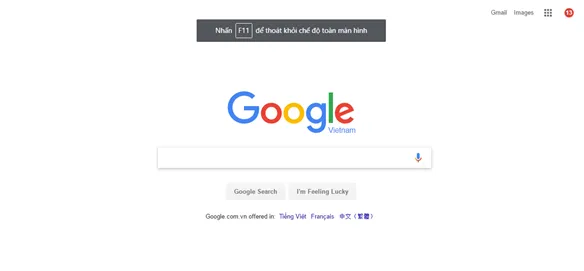
Trên Chrome hoặc Firefox, bạn nhấn phím F1 hoặc Cmd + Ctrl + F(Mac) để kích hoạt chế độ toàn màn hình. Mẹo lướt web này sẽ giúp máy tính chỉ tập trung vào 1 tab duy nhất nên không tốn nhiều CPU và RAM của máy.
5. Hạn chế quảng cáo, loại bỏ thành phần không cần thiết trên trang web
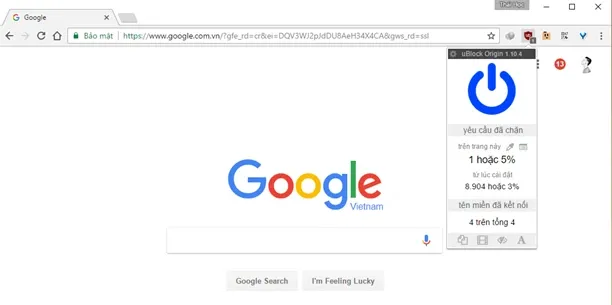
Thử nghĩ việc tài nguyên máy tính bạn phải dành hết hơn 70% để load quảng cao thay vì nội dung cần hiển thị thật là “không thể tin được”. Thế nên việc sử dụng phần mền chặn quảng cáo trên trang web là một mẹo lướt web hay đáng lưu ý. Các bạn có thể xem thêm cách chặn quảng cáo tại:
Hướng dẫn chặn quảng cáo triệt để bằng Adblock Plus trên Cốc Cốc
6. Lưu nội dung để đọc sau.
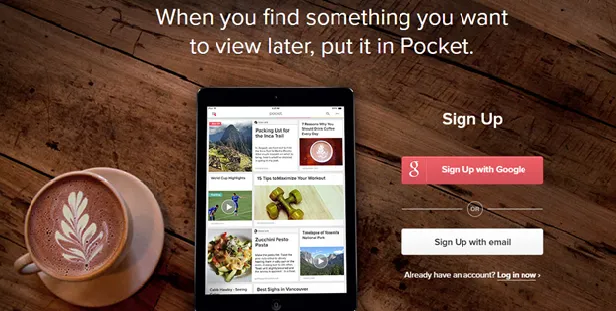
Trong lúc duyệt web ,bạn thấy nhiều thông tin thú vị, bạn có thể sử dụng tiện ích Instapaper hoặc Pocket để lưu bài viết xem sau đơn giản hơn việc dùng bookmark. Việc này giúp bạn có thể truy cập lại nhanh chóng hơn không cần kết nối Internet là reload lại toàn bộ trang web ấy.
7. Giảm hoặc gỡ bỏ các tiện ích mở rộng ít sử dụng hoặc quá nặng.
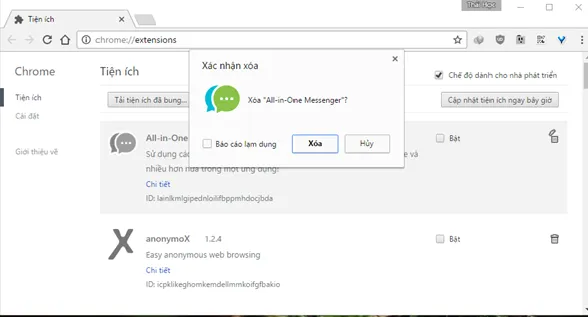
>>>>>Xem thêm: Mẹo sử dụng Viettel Money để chuyển tiền cực dễ
Khi sử dụng trình duyệt web, người dùng thường cài thêm một số tiện ích mở rộng dẫn đến việc trình duyệt ngốn quá nhiều tài nguyên, làm giảm hiệu suất sử dụng của máy tính. Bạn nên thường xuyên kiểm tra và gỡ bỏ các tiện ích mở rộng ít khi sử dụng, mẹo lướt web này giúp máy bạn không bị quá tải và việc lướt web trở nên tiện lợi hơn.
TamTD
Nguồn: genk.vn

